Maya mentalray渲染模型线框的方法
- 格式:doc
- 大小:325.50 KB
- 文档页数:5
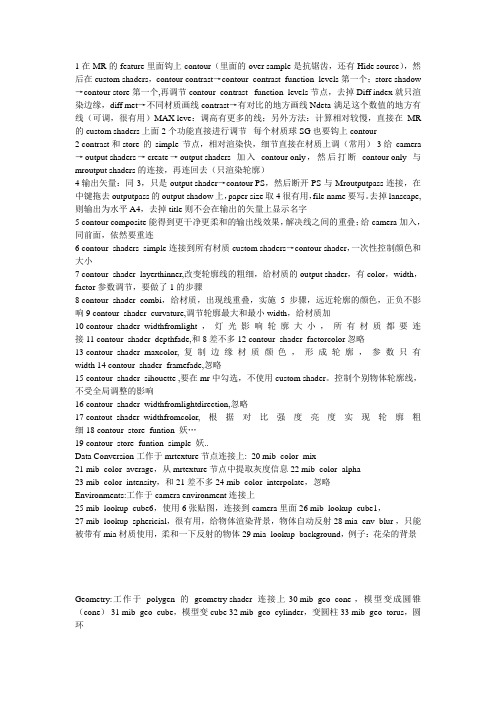
1 在MR的feature里面钩上contour(里面的over sample是抗锯齿,还有Hide source),然后在custom shaders,contour contrast→contour_contrast_function_levels第一个;store shadow →contour store第一个,再调节contour_contrast_ function_levels节点,去掉Diff index就只渲染边缘,diff met→不同材质画线 contrast→有对比的地方画线 Ndeta满足这个数值的地方有线(可调,很有用)MAX leve:调高有更多的线;另外方法:计算相对较慢,直接在MR 的custom shaders上面2个功能直接进行调节每个材质球SG也要钩上contour2 contrast 和 store的simple节点,相对渲染快,细节直接在材质上调(常用)3 给camera →output shaders→create→output shaders加入contour only,然后打断contour only与mroutput shaders的连接,再连回去(只渲染轮廓)4 输出矢量:同3,只是output shader→contour PS,然后断开PS与Mroutputpass连接,在中键拖去outputpass的output shadow上,paper size取4很有用,file name要写。
去掉lanscape,则输出为水平A4,去掉title则不会在输出的矢量上显示名字5 contour composite能得到更干净更柔和的输出线效果,解决线之间的重叠;给camera加入,同前面,依然要重连6 contour_shaders_simple连接到所有材质custom shaders→contour shader,一次性控制颜色和大小7 contour_shader_layerthinner,改变轮廓线的粗细,给材质的output shader,有color,width,factor参数调节,要做了1的步骤8 contour_shader_combi,给材质,出现线重叠,实施5步骤,远近轮廓的颜色,正负不影响 9 contour_shader_curvature,调节轮廓最大和最小width,给材质加10 contour_shader_widthfromlight,灯光影响轮廓大小,所有材质都要连接 11 contour_shader_depthfade,和8差不多 12 contour_shader_factorcolor 忽略13 contour_shader_maxcolor,复制边缘材质颜色,形成轮廓,参数只有width 14 contour_shader_framefade,忽略15 contour_shader_sihouette ,要在mr中勾选,不使用custom shader。

MentalRay for Maya通道渲染系列教程之AO篇在这个教程中我们给大家详细讲解一下Ambient Occlusion图在项目中的应用流程和注意事项。
AO图可以快速模拟全局光效果。
在项目制作中是最常用的全局光模拟解决办法之一。
使用AO图可以使你的模型看上去具有重量感和体积感,AO图还可以把模型上面的小细节完全变现出来。
现在有很多种AO图的计算技术,不同渲染器也有所不同。
本实例主要使用Mental ray的mib_fg_occlusion材质来计算AO图。
mib_fg_occlusion是一种使用final Gather技术来快速计算AO图的方法。
它比传统的光线跟踪计算要快2-3倍。
通常我们在渲染AO通道的时候都会新建一个渲染层或者单独提取出来想要做AO的模型一个新文件。
下面我们就先以图层的办法来讲解。
新建一个AO渲染图层,把需要计算AO图的物体放入这个图层中。
我们需要使用Final Gather技术来计算AO图。
在Rener Setting面板里面打开Final Gathering。
一般计算AO图Accuracy选项在100-200、Point Density在1-0.5之间基本就可以满足要求了。
根据场景尺寸的不同计算AO图的时候经常需要调节Falloff Stop选项来控制黑色区域的范围,一个正确的AO图应该保持黑色区域保持在物体之间,不要过多。
接下来就是要为渲染层建立一个覆盖材质以便于把AO渲染层里面所有的物体覆盖成一个统一的材质球。
在Hypershade里新建一个surfaceShader材质和一个mib_fg_occlusion材质。
连接mib_fg_occlusion材质的outValue到surfaceShader的outColor。
之后再surfaceShader材质球上点鼠标右键选择Assign Material Override For AO把这个材质球覆盖到AO渲染层上面更多教程。


第8章Mental RayMental Ray主要是以创建图像的真实感为目标的一款渲染器,它的功能十分强大,可控性和可扩展性的支持范围广泛,并与其他主流三维制作软件的兼容性也很好。
Mental Ray (简称MR)是早期出现的两个重量级的渲染器之一(另外一个是RenderMan),为德国Mental Images公司的产品。
在刚推出时,集成在另一款3D动画软件Softima3D中,作为其内置的渲染引擎使用。
凭借Mental Ray高效的渲染速度和质量,Softima3D一直在好莱钨电影制作中作为首选的软件。
近几年推出的几部特效大片《绿巨人》、《终结者2》及《黑客帝国2》等都借助了Mental Ray实现逼真的效果。
Mental Ray是一个将光线追踪算法推向极致的产品,利用这一渲染器,可以实现反射、折射、焦散和全局光照明等其他渲染器很难实现的效果,可以生成令人难以置信的高质量真实感图像。
这一章本书将讲解Mental Ray。
本章主要内容:●Global Illumination(全局光)与Final Gather(最终聚合)●焦散与面积光●基于图像照明的HDR应用Mental ray基础的掌握和运用。
8.1.Global Illumination(全局光)与Final Gather(最终聚合)Global Illumination(GI,全局光)是除了直接灯光照射外,根据周围物体的灯光反射创建图形的方式。
假设直接灯光照明效果是一次照明,那么周围物体的灯光反射效果就可以称为二次照明,是一种间接照明形式。
相对于直接灯光照射,添加全局光渲染效果的图像会更加真实。
下面讲解一个实例,从而简单了解Mental Ray的使用方法。
【例8-1】全局光实例范例效果预览如图8-1所示。
图8-1全局光最终渲染效果1)首先打开光盘中的场景文件scenes\chapter8\Box_TX_V001.mb,创建四个Lambert和一个Blinn材质球。

那个说要偷学的某贼,不用偷了,光明正大来参考= =。
以下假设MAYA基本操作各位已经了解,符号使用大部分MAYA教材通用的符号体系:RM——右键、LM——左键、MM——中键鄙人目前还没有达到出教程的水准所以这篇只是参考材料而已,主要集中讲一下Mental Ray渲染器制造室内光的常用方法。
首先明确一点,Mental Ray渲染器是目前评价最高的渲染器,在模拟真实的光照效果上是目前最优秀的,但这不说明它操作困难,相反,它的操作相当傻瓜化~而且渲染耗时较长,制造单幅CG用它很合适,但要制作较长的动画的话还是另外考虑,因为它会让你觉得人生短暂(自己都苍老了它还没渲染完……)。
渲染完成效果图:图中的场景材质有些是用MAYA自身的材质制造的,有些是使用Mental Ray渲染器的材质制造;MAYA自身的材质在MAYA中所有渲染器下都可以工作良好,Mental Ray渲染器的材质只能在Mental Ray渲染器下才能正常工作。
为了内容集中这里只讲解Mental Ray渲染器的材质,其实MAYA自身的材质效果用Mental Ray 渲染器的材质也可以实现,所以不会有什么问题。
材质:常用的Mental Ray渲染器材质就以上列出的几项,其余材质大部分用于添加辅助效果,使用以上材质基本都可以完成,除非你DIY情节严重= =Hypershade刚打开时可能列出的不是Mental Ray渲染器材质,用LM单击红框圈出的地方就可以看见转换选单。
dgs_material:用于制造金属diffuse:渗透,用于材料对光的漫反射,可以设置材料自身的颜色glossy:光泽,用于控制材料光泽的颜色spechlar:高光,用于控制材料高光的颜色,经常被glossy掩盖= = shiny:发光的XX,用于控制光泽的聚焦程度shiny U/V:用于控制光泽的聚焦程度在不同方向上的表现transp:透明度index of refraction:折射率light linking用于控制与灯光的连接,通常不用去动= =hardware texturing需要硬件支持,通常不使用dielecttic_material:用于制造玻璃col:定义玻璃本身的颜色outside color:玻璃表现出的颜色通常有一定厚度的大块玻璃,正面看是透明(outside color),侧面看却是绿色或蓝色(col),相应的两个折射率同理phong coefficient:phong系数,与光泽的聚焦程度有关ignore normals:忽略法线(就是不用区分里外)mi_car_paint_phen:模拟带磨损的车漆效果mi_metalic_paint:模拟金属烤漆效果以上两个的参数相似,用mi_metalic_paint可以进行直观的试验。

maya单⾯线框模式渲染(适⽤于所有⼏何体)本教程介绍如何在maya中以单⾯线框模式渲染〔适⽤于所有⼏何体!),对于那些以往见过这篇教程的⼈来讲,这篇教程已经过改良⽽且达成的⽅法将会更加简单有效!并且对于NURBS ⼏何体也同样有效!不知道为什么以前我没想到这个⽅法。
噢,这⽂章似乎很长,但它真的很简单! 这种⽅法将会以 wireframe 模式渲染物体,并且取消了背⾯⽹格的可视性。
不需⽤任何的插件或脚本,仅仅是出于你对maya 界⾯的了解。
下图显⽰出了有⽆背⾯可视的区别,以及渲染的质量。
到教程的最后你也会做出任何⼀种效果。
如同你看到的,右边不带有背⾯的图⽚看起来简洁不混乱。
⼤多数⼈更愿意以这样的⽅式展⽰他们的模型线框图。
不幸的是在 maya 中渲染线框图不像在其他程序-MAX -那么简单。
但这种⽅法并不是什么左道⽽且它花费的时间并不长。
唯⼀的缺点是这种线框不能投射阴影并且你要分别为各个物体做相应的设置。
我们将要使⽤ hardware renderer 渲染我们的场景。
如果你希望以双⾯⽅式渲染,那么你要做的仅仅是打开 hardware render buffer, 设置成以 wireframe 模式渲染 (render>attributes) 。
但是如果你希望以单⾯线框模式实现,那么继续看下去。
实际上我们将要做的是复制物体,使其中⼀个仅成为线框,另⼀个作为遮挡物体。
遮挡物体的颜⾊将会 " 内嵌 " 到线框物体中作为背景⾊,渲染时遮挡线框体的背⾯。
以下是总体的思想:制作遮挡物体 很简单:1. 打开场景,或者创建⼀个简单的物体作为练习。
2. 创建⼀个 Lambert 材质赋予给你的物体。
3. 命名这个物体为 "Blocking Material" ,在线框渲染中你将会使⽤它作为任何遮挡物体的材质。
4. 根据你的需要改变材质的 color 。
5. 改变 incandescence ,使其于 color 相同,这样创建出⼀个纯的单⾊ shader.像这样:6. 现在重新命名你的物体为 "yourobjectname_Blocking" 。
【Maya】模型线框的常用渲染方法【Maya】模型线框的常用渲染方法当我们完成3D场景的作品后,由于一些特殊需要,如展示模型布线、模拟网格空间效果、卡通线框等,需要在渲染时让模型包含线框或者单纯显示线框。
Maya至2009版本,一直没有类似3dsMax那样的材质线框渲染设定;而包含于Maya内置渲染器的模型线框渲染功能,通常也无预设。
因此Maya线框渲染的方法是值得探究学习的。
以下就讲解下常用的操作步骤。
MayaHardware硬件渲染器用硬件渲染绝对是效率最高的渲染方式。
不过提到使用硬件渲染器渲染线框,很多人都会误以为是批渲染设置面板下RenderUsing的MayaHardware渲染选项。
其实应该是使用Window->RenderingEditors->HardwareRenderBuffer(硬件渲染缓冲)来完成。
1. 开启HardwareRenderBuffer窗口,进入Render菜单下的Attributes窗口。
2. 设置如下:3. DisplayOptions区块下可设置Maya场景中的特殊物体是否可渲染,如参考网格Grid,摄像机图标CameraIcons,灯光图标LightIcons等4. 线框的颜色以图层的显示为参考,因此我们可以选择模型,加入到新建的显示层中;双击显示层右边的斜线方框,在弹出的面板中选择颜色。
你可以对每个物体使用不同的线条颜色。
5. 执行Render->RenderSequence,生成的图片序列将保存到渲染设置面板的保存路径中。
6. 如果你需要隐藏背面混乱的线条,只显示模型前面部分,可以在模型的属性面板中设置如下:如果模型较多,可直接到Disply->Polygons->CustomPolygonDisplay窗口下开启BackfaceCulling为On。
以上方法的最后,仍然不能较好的解决背面线框的遮挡问题,尤其是多个物体的情况下。
德国渲染器mental ray,是一个将光线追踪算法推向极致的产品,利用这一渲染器,我们可以实现反射,折射,焦散,全局光照明等其他渲染器很难实现的效果。
BBS的著名全动- h7 V3 L- r0 m7 m画科教节目《与恐龙同行》就是用mental ray渲染的。
逼真的实现了那些神话般的远古生物。
0 p6 t. U" O. ^1 Emental ray是个老牌渲染器,至今发展的非常成熟,为许多电影成功实现了视觉特效。
近几年推出的几部特效大片,《绿巨人》,《终结者2》,《黑客帝国2》等都可以看到他的影子。
mental ray的光线追踪算法无疑伦比,优化的非常好。
即使不使用他的新功能也可以用他来代替。
默认的渲染器。
在渲染大量反射,折射物体的场景,速度要比默认渲染器快30%。
他在置换贴图和运动模糊的运算速度上也远远快于默认渲染器。
全局光,焦散,3S,三维景深等特殊效果。
一、开始mental ray for Maya插件在使用前必须先加载它。
) v: |! q/ T( Q加载mental ray for Maya:! L' ^2 p! ]% i, ^) } P! T% K0 ]9 s7 o% Q7 Y1、打开Maya。
# e. e0 U" M( S- i; i7 V4 O2、选择Window > Settings/Preferences > Plug-in Manager打开插件管理器。
" m C5 V" n0 ^1 t4 b3 B) N% O. }* K, {3、找到Mayatomr并且加载。
Maya装载mental ray并把mental ray菜单项添加到菜单栏。
为了每次你打开Maya时自动装载mental ray,打开自动装载。
3 e, ~7 i* F. U* @! ~4、单击Close。
5、按F5切换到Rendering菜单组。
V) }( L: D4 x/ l9 I- z0 Z& z S6、切换到mental ray渲染器,选择Render > Render using > mental ray。
Maya中如何“快速渲染线条”来源:未知作者:漫游学院编辑整理动漫微博点击:156次如今,随着3D技术不断发展,2D游戏美术制作经常借用3D技术。
例如,用3D模型绘制2D线条。
下面小编为大家先做一个柜子的模型案例,我们看看如何用Maya的渲染器把它的线条提出来。
如今,随着3D技术不断发展,2D游戏美术制作经常借用3D技术。
例如,用3D模型绘制2D线条。
下面小编为大家先做一个柜子的模型案例,我们看看如何用Maya的渲染器把它的线条提出来。
1、创建一个lambert着色器,下图的是lambert2。
打开它的shading group node,再打开mental ray/contours标签。
勾选Enable Contour Rendering。
这里的Color是指线条的颜色,你可以改成黑色。
Width表示线条的粗线程度。
注意,这里的单位不是像素。
2、打开Render Settings编辑器,再打开Features/Contours标签。
勾选Enable Contour Rendering。
根据常识,结果将是白纸黑线。
所以这里你可以把Flood Color改成白色把Over-Sample的数值设得高一些,比如12,这样线条会比较清晰。
在底部,连接2个contour shader,名称如下图所示。
3、如果你已经连接了正确的着色器,那么你应该会在Hypershader的Utilities标签下找到这两个node。
如下图所示:点击contour_contrast_function_levels shader(有圆环图标的那个),打开它的属性栏。
勾选Diff Label和Contrast。
4、把你刚才创建的着色器lambert2赋给柜子。
如果你现在点击render,应该会看到如下图所示的结果。
maya怎么渲染线框,用maya自带的矢量渲染器(maya vector)就可以渲染线框。
1.设置为该渲染器2.在render settings下——maya vector——fill options下取消fill objects3.在render settings下——maya vector——edge options下勾选include edges——edge style设置为entire mesh。
其余选项可自行调试。
那么说到分层渲染就一定要将合成联系在一起,因为分层渲染是为合成服务的角色与场景发生遮挡。
所以这是我们对于角色需要进行特殊处理,需要给具有遮挡关系的场景部分赋予统一材质,并将材质的遮罩类型改为black hole,这时渲染出的角色就会具有遮挡关系。
阴影层的分离会有些麻烦,要直接渲染出角色在墙壁和地面上的投影需要给接受阴影的背景部分一个backgroud材质来接受阴影。
去色——>Ctrl+M/L(调一下——黑白分明)——>用橡皮擦除一些废线注意调线稿时不要太狠,要尽量保留原稿中那些生动的线条!色彩范围——>Ctrl+J(把线稿拷到新层上,背景填充白色)以后的上色过程中线稿要始终位于顶部。
而且为了避依次把每个部分上色(魔棒+喷笔+填充)要画的是中间色,以后只要加上暗面和亮面就行了,比较省时间免在线稿层中误画,我建议把这层锁起来建议上色的过程中花点时间规划一下图层(比如所有的兰色的衣服在一层,这样便于以后的制作)现在准备深入刻画。
脸部和衣服的刻画可以采用自由套索。
加上羽化比如脸部,用自由套索画出脸部的明暗交界线,用Ctrl+U使它变暗。
这时注意:由于色彩变暗后,纯度会下降,可以适当调一下饱和度recolored黑白图片上色。
Maya mentalray渲染模型线框的方法+物体遮罩方法
更多教程直线网
主要有两部分要设置材质球+渲染器,具体设置如下
第一步材质球的设置主要是不能使用默认材质球,可以新建一个lambert材质球,赋予给需要渲染线框的模型,然后在上一级别shadergroup,找到mentalray 标签下激活材质的边缘渲染
第二部调整渲染器里面的属性,这里可以根据实际需要进行渲染
物体遮罩渲染
maya遮挡物体渲染方法(遮挡color+alpha)
新赋予lambert材质球,然后在matte opacity下面的matte opacity mode遮挡模式下选择black mode,那么这个模型就变成了这个遮罩物体。
更多教程直线网。